- Mwandishi Abigail Brown [email protected].
- Public 2024-01-07 19:07.
- Mwisho uliobadilishwa 2025-01-24 12:25.
Unachotakiwa Kujua
- Microsoft Surface Pro ina kamera mbili: Microsoft Camera Front na Microsoft Camera ya Nyuma.
- Unaweza kubadilisha kati ya kamera hizi katika programu yoyote inayoauni kamera ya wavuti.
- Microsoft Camera Front ndiyo kamera chaguomsingi. Hii haiwezi kubadilishwa, ingawa kuna suluhisho.
Makala haya yanatoa maagizo ya jinsi ya kugeuza kamera kwenye Surface Pro (na vifaa vingine vya Surface).
Jinsi ya Kugeuza Kamera kwenye Surface Pro kwa kutumia Programu ya Kamera
Microsoft Surface Pro ina kamera mbele kwa ajili ya mikutano ya video na kamera nyuma ya picha na video. Programu zitatumia kamera ya mbele kwa chaguomsingi.
Programu ya Kamera, iliyojumuishwa katika kila usakinishaji wa Windows 10, ndiyo programu chaguomsingi ya kupiga picha na kurekodi video kwenye kifaa cha Surface.
Unaweza kugeuza kamera katika programu hii kwa kugonga aikoni ya kamera katika upande wa juu kulia wa programu.
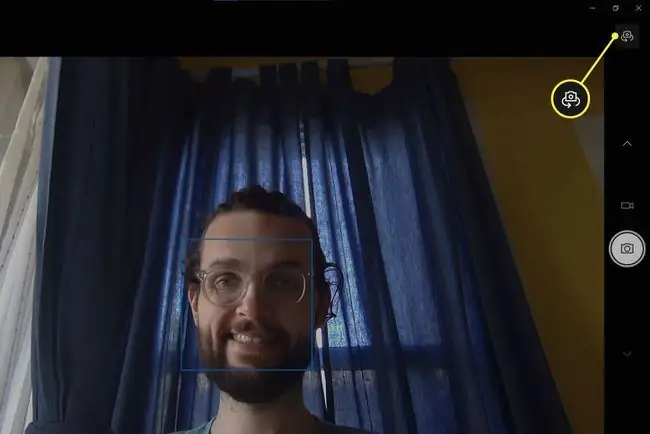
Jinsi ya Kugeuza Kamera kwenye Surface Pro katika Programu Nyingine
Kugeuza kamera katika programu ya Kamera ni rahisi, lakini si muhimu sana. Mabadiliko yanatumika kwa programu ya Kamera pekee. Ni uwezekano kwamba unatumia muda mwingi kutumia kamera na programu za mikutano ya video kama vile Zoom au Slack. Hivi ndivyo jinsi ya kugeuza kamera katika programu zingine.
- Fungua menyu ya mipangilio katika programu ambapo ungependa kugeuza kamera.
- Tafuta menyu ya mipangilio ya kamera. Programu nyingi zitaweka lebo hii Kamera au Video..
-
Tafuta menyu kunjuzi au kisanduku cha redio kinachotumiwa kuchagua kamera yako. Utaona chaguzi mbili. Microsoft Camera Front ni kamera inayoangalia mbele, wakati Microsoft Camera ya Nyuma ni kamera inayoangalia nyuma. Badilisha kamera iliyochaguliwa iwe kamera unayopendelea.

Image
Programu nyingi zitahifadhi chaguo lako la kamera baada ya kuondoka kwenye programu, kwa hivyo utahitaji kubadilisha mipangilio hii mara moja tu katika kila programu isipokuwa ubadilishe mara kwa mara kati ya kamera ya mbele na ya nyuma.
Jinsi ya Kubadilisha Kamera Chaguomsingi kwenye Surface Pro
Vifaa vya Surface vitatumika kwa chaguomsingi vya kutumia Microsoft Camera Front katika programu zote isipokuwa kama umebadilisha chaguo hilo katika programu unayotumia. Surface Pro haina mpangilio wa mfumo mzima wa kukuruhusu kubadilisha chaguomsingi hii.
Kuna suluhisho, hata hivyo. Unaweza kulazimisha suala hilo kwa kuzima moja ya kamera mbili, na kuacha kamera moja tu inayowezekana. Hivi ndivyo jinsi ya kuifanya.
-
Tekeleza Utafutaji wa Windows kwa Kidhibiti cha Kifaa. Ifungue inapoonekana katika uga wa utafutaji.

Image -
Panua Vifaa vya Mfumo kwa kugonga mshale unaofuata.

Image -
Sogeza kwenye orodha hadi uone Microsoft Camera Front na Microsoft Camera Nyuma (orodha ni ya alfabeti, kwa hivyo zitakuwa karibu na katikati).

Image - Bofya kulia kamera ambayo hutaki kama kamera chaguomsingi.
-
Gonga Zima kifaa.

Image - Dirisha la uthibitishaji litaonekana. Chagua Ndiyo.
Kamera iliyochaguliwa haitafikiwa tena na programu za Windows na Windows, na hivyo kuwalazimu kutumia kamera nyingine.
Kwa bahati mbaya, hii inamaanisha kuwa hutaweza kutumia kamera uliyozima kabisa. Suluhu hii sio muhimu ikiwa unabadilisha kati ya kamera mara kwa mara.
Unaweza kurudisha kitendo hiki kwa kubofya kulia kamera katika Kidhibiti cha Kifaa na kuchagua Washa kifaa.
Maswali Yanayoulizwa Mara kwa Mara
Je, ninaweza kutumia kamera dijitali kama kamera ya wavuti?
Ndiyo, ikiwa kifaa chako kinaitumia. Ili kutumia kamera yako ya dijiti kama kamera ya wavuti, tumia programu ya kamera ya wavuti iliyotolewa na mtengenezaji wa kamera yako, au tumia kifaa cha kunasa HDMI hadi USB.
Je, ninawezaje kuzima kamera yangu ya wavuti ya Windows 10?
Ili kuzima kamera ya wavuti kwenye Windows 10, nenda kwenye Kidhibiti cha Kifaa na utafute kamera yako, kisha uibofye kulia na uchague Zima.
Je, ninawezaje kuzungusha skrini kwenye Surface Pro yangu?
Ili kuzungusha skrini katika Windows 10, nenda kwa Mipangilio > Onyesha na uchague Mwelekeo wa Onyeshomenyu kunjuzi. Katika hali ya kompyuta kibao, unaweza kuzungusha skrini ya Surface Pro kwa kuwasha kifaa chako. Nenda kwenye Mipangilio > Skrini ili kugeuza kipengele cha kuzungusha kiotomatiki.






